先日新しいトラックボールを購入しました。
Kensington(ケンジントン) Pro Fit® Ergo TB550です!
今回は私がKensington(ケンジントン) Pro Fit® Ergo TB550を購入して、実際に使用した感想をお届けします。
特にこのトラックボールは、
「腱鞘炎予備軍で、マウスからの移行を考えているトラックボール初心者」
に向いていると思うので、その理由についても合わせて紹介します。
マウスとトラックボールそれぞれのメリット・デメリットと、私がトラックボールを購入した理由

まず、マウスとトラックボールそれぞれの主なメリット・デメリットについて簡単にまとめてみました。
マウスのメリット・デメリット
メリット
- 細かい作業もやりやすい
- 持ち運びに便利
デメリット
- 手首や腕が疲れやすい
- マウスを動かす場所が必要
トラックボールのメリット・デメリット
メリット
- 長時間使用しても手首や腕が疲れにくい
- 置く場所だけあれば使える
デメリット
- 細かい作業が難しい
- 持ち運びに不便
私がトラックボールを購入した理由
私がトラックボールを購入した理由は、
「マウスを長時間使うと手首が痛くなるから」
です。
手首を普段から酷使する仕事をしているため、腱鞘炎になりかけているようです。
トラックボールは指を動かすだけで扱えるので、手首や腕への負担が圧倒的に少なくなります。
私は細かい作業については、できるだけ左手デバイスに割り振ることで解決することにしました。
マウスとトラックボールは特徴がそれぞれ異なります。
使用者が何を求めるかによって向き不向きがあるので、どちらが優れているとは一概に言えません。
私は手首の痛みを軽減するために購入したので、必要性を感じない方は無理に購入しなくてもいいと思います。
Kensington(ケンジントン) Pro Fit® Ergo TB550の特徴と実際に使用した感想
ここからは実際にKensington(ケンジントン) Pro Fit® Ergo TB550を使用した感想です。
人間工学に基づいたデザイン

45°の傾斜で、握手をする時のような自然な角度に手首を保てます。
もっと傾斜のついた製品もありますが、Kensington(ケンジントン) Pro Fit® Ergo TB550はワイヤレスマウスから始めて移行した場合でも違和感が少ないデザインになっています。
私にとって程よい傾斜がついていて、手の平を置いていて心地良いと感じる角度です。
左右クリックボタンの位置はもちろんですが、特にスクロールホイールの向きがとても自然に扱える角度になっています。
このあたりは個人の手の大きさによって感触が大きく異なる部分だと思います。
初めてトラックボールを使用する方は、できれば店舗で実際に触ってみることをおすすめします。
いくら評判が良くても、自分の手に合わなければ意味が無いからです。
私は最初、同じKensington(ケンジントン)のPro Fit® Ergo Verticalを購入するつもりだったのですが、スクロールホイールの向きにとても違和感があり購入を見送りました。
押し心地が良いボタン
クリック感が私にとってとても心地良いです。
ロジクールのMX ERGOも購入候補だったのですが、こちらは私にとってあまり良くありませんでした(特に戻る・進むボタン)。
チルトホイール
同社のPro Fit® Ergo TB450との比較ですが、チルトホイールであることも購入の決め手となりました。
充電式か電池式かの違いもありますが、正直どちらでも良かったです。
選べる(Bluetooth® Low Energy (LE) + 2.4GHz)ワイヤレス接続

Kensington(ケンジントン) Pro Fit® Ergo TB550は、複数のワイヤレス接続を切り替えて使用できます。
ノートパソコンとデスクトップパソコン、職場と自宅など、複数のパソコンで使用する場合にとても便利です。
切り替えはホイール手前のボタンででき、インジケーターに接続先が表示されます。
充電式バッテリー

Kensington(ケンジントン) Pro Fit® Ergo TB550は、USB-Cポートからの充電式です。
フル充電で約4ヶ月使用可。
ロジクールのトラックボールはmicroUSBだったので、地味ですが嬉しいです。
70%リサイクルされた再生ABSを使用
プラスチック素材の51%はリサイクルされた再生プラスチックが使用されています。
リサイクル素材であることは実感できませんが、触り心地はサラサラしていてとても気に入っています。
特許取得のボール取り出しボタン
ボール取り出しボタンでお手入れが簡単にできます。
ケンジントン社の特許らしいので、さすがトラックボールのパイオニアですね。
そう言えば以前使用していたロジクールのトラックボールは、ボールペンを使って押し出していました。
KensingtonWorks™ でカスタマイズ

トラックボールに搭載されている7つの機能割り当てができるボタンを、無料ソフトウェアのKensingtonWorks™ でカスタマイズできます。
キーボードショートカットキーを使用してポインターにカスタム速度を適用することもできるので、私は細かい動きをさせたいときは遅めの速度を適用しています。
後述しますが、この機種はボタン数が少ないのでカスタマイズの余地はほとんどありません。
高精度の光学トラッキングシステム
トラックボールのカーソル速度は背面のボタンで4段階(400、800、1200、1600 DPI)に切り替えできます。
先述したカスタム速度等と合わせて利用できます。
128bit AES暗号化システム
ハッカーによるワイヤレス接続のモニターや機密情報の盗難を防止する強力な128bit AES暗号化を搭載しています。
情報が抜き取られる危険性が少しでも減るなら有り難いことです。
Kensington(ケンジントン) Pro Fit® Ergo TB550の弱点
ここからはKensington(ケンジントン) Pro Fit® Ergo TB550の弱点です。
ボタンが少ない
同価格帯の競合他社製品と比べるとボタンが少ないです。
さらに、ホイール下のボタンは接続先切替専用のボタンで、DPI速度の切替ボタンは裏面にあります。
これらの専用ボタンもカスタマイズできたら良かったのですが。
ショートカットキーや機能の割り当てがほとんどできないため、この点でやはり初心者向けトラックボールと感じます。
ですが、その分基本的な操作性はとても良いと感じていて、左手デバイスありきで購入した私はとても満足しています。
角度調整ができない
ロジクールのMX ERGOは角度が2段階に調節できますが、Kensington(ケンジントン) Pro Fit® Ergo TB550は角度の調節はできません。
マウスからトラックボールに移行を考えている初心者がターゲットなので、違和感の無さが大前提のような印象を受けました。
手首の負担を少しでも減らすため、もっと傾斜が欲しい方にとっては他にいい製品があるかもしれません。
私も同等の使用感でもっと角度をつけられる製品が発売されたら試してみたいです。
トラックボール初心者におすすめの設定
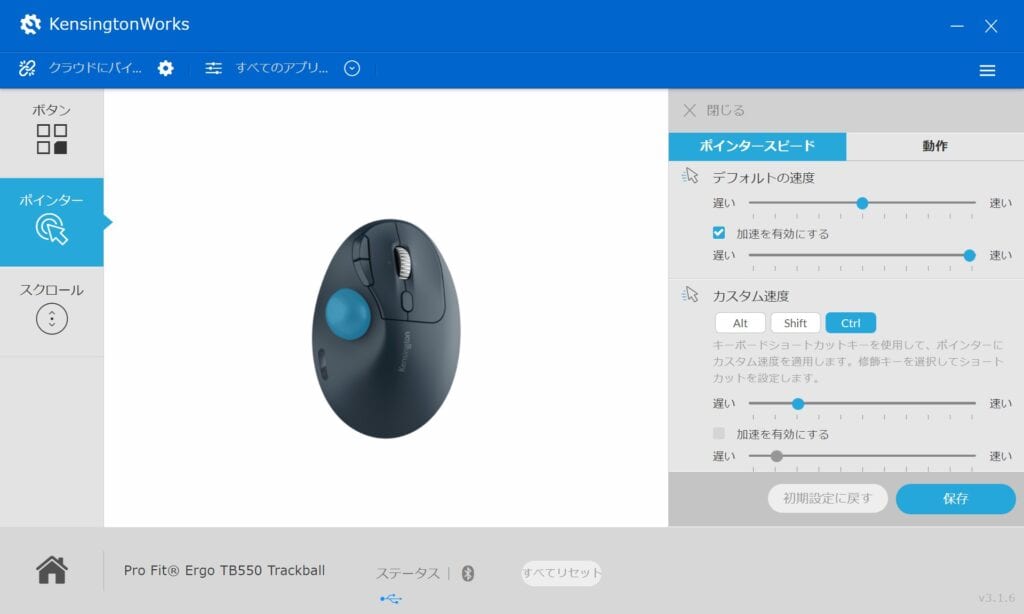
私の場合、マウスはいつもポインタースピードをMAXにして使用していますが、トラックボールでは遅めに設定しています。
トラックボール初心者は、慣れるまでポインタースピードを半分以下に設定することで、かなり使いやすくなると思います。
そのかわりに加速を最大にしておけば、27インチの画面上でも端から端までポインターを瞬時に移動させることができます。
まとめ Kensington(ケンジントン) Pro Fit® Ergo TB550は腱鞘炎予備軍のトラックボール初心者におすすめです!
Kensington(ケンジントン) Pro Fit® Ergo TB550を購入して、トラックボールに対する苦手意識は完全に無くなり、トラックボール無しでの作業は考えられなくなりました。
さらに左手用の入力デバイスを導入したことで、Lightroom Classicでの写真現像作業などは、ほぼ指先を動かすだけで完結することができています。
マウスで作業していた頃と比べると、右手首の負担が段違いになり、とても助かりました。
そういうわけで、Kensington(ケンジントン) Pro Fit® Ergo TB550は、腱鞘炎予備軍の皆様に本当におすすめできるトラックボールです。


